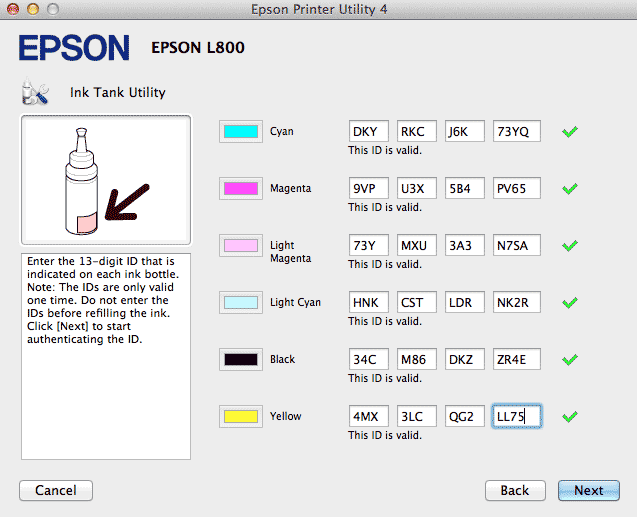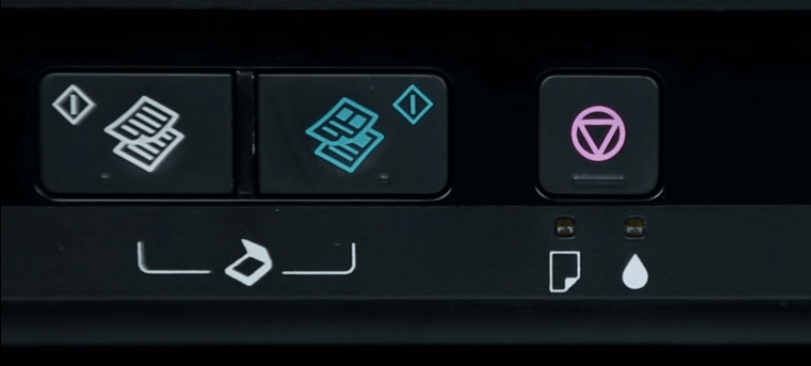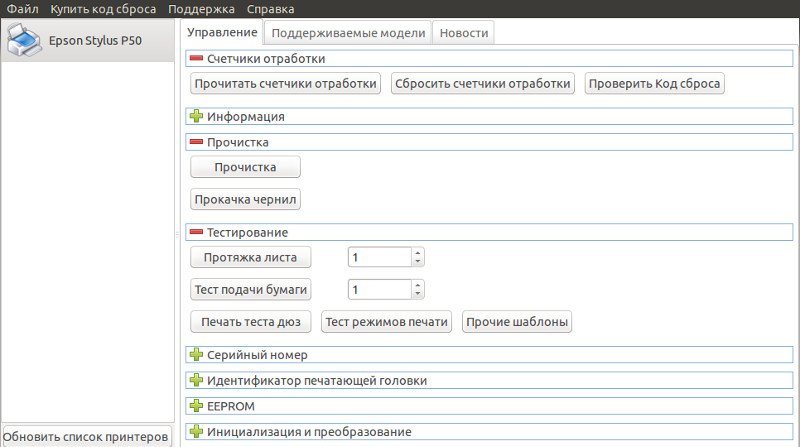Принтер показывает что нет чернил хотя они есть epson
Принтер пишет, что чернил нет, но они есть — что делать?
После замены картриджей либо их дозаправки пользователи принтера часто сталкиваются с отказом печати по причине отсутствия чернил. Многих это вводит в замешательство, ведь только что была произведена замена/заправка чернильниц, а машина все равно отказывается работать. Подобная проблема может возникать по различным причинам. Рассмотрим все возможные варианты, начав с самого простого.
Несовместимые картриджи
Если ошибка с отсутствием чернил возникает после замены картриджей, первым делом нужно убедиться в их совместимости с конкретной моделью принтера. На самих чернильницах или на их упаковке должен присутствовать код. Например, так выглядят коды картриджей производства Epson:
Данные картриджи подходят для множества моделей цветных принтеров Epson.
Чтобы точно определить, подходят ли картриджы к принтеру, достаточно ознакомиться с технической документацией. Если таковой в наличии нет, то всю нужную информацию всегда можно найти на официальном сайте производителя и на сайте NoDevice.
Также не стоит ожидать от принтера работоспособности при использовании чернильниц сторонних производителей. Сегодня на рынке присутствует масса предложений по продаже поддельных картриджей. Главное их отличие от оригинальных экземпляров — заниженная стоимость. Но многие продавцы продают свои товары под видом распродаж или акций. Прежде чем приобретать товары в том или ином магазине, нужно ознакомиться с отзывами покупателей на независимых форумах и сайтах.
Неправильная установка картриджей
Картридж — не просто емкость для хранения чернил. Это еще и электронное устройство, в конструкции которого присутствует различные датчики, микросхемы и прочие компоненты. Если осмотреть нижнюю сторону чернильницы, то можно обнаружить электрические контакты. По ним и осуществляется передача информации между картриджем и принтером. Если хотя бы один из контактов не будет соприкасаться с контактной площадкой отсека для установки чернильниц (каретки), в работе печатающей машины могут возникнуть всевозможные неполадки. Ошибки с сообщением об отсутствии чернил — в их числе.
Таким образом, при установке картриджей важно обеспечить надежный электрический контакт между ними и принтером. Обычно для этого достаточно вставить чернильницу вплотную — до щелчка. Но если принтер уже не новый, то его механизмы могли разболтаться. В этом случае:
После этой манипуляции электрический контакт между чернильницами и принтерами должен будет наладиться.
Частные случаи отсутствия электрического контакта
Электрический контакт между картриджами и принтером может возникнуть не только по вине неправильной установки первых, но и по одной из следующих причин:
Любой маленький кусочек бумаги, полиэтилена и т.д. может стать причиной отсутствия электрического контакта между картриджем и принтером. Поэтому перед установкой чернильниц на свое место следует внимательно осмотреть каретку. Если обнаружиться посторонний предмет, его следует извлечь.
Короткое замыкание обычно возникает между контактами каретки. В большинстве принтеров они выполнены виде выступающих металлических элементов. При неосторожной эксплуатации эти контакты можно случайно согнуть. Соприкасаясь друг с другом, они приведут к неработоспособности всей контактной площадки в целом либо возникновению мелких неполадок вроде ошибок с отсутствием чернил в картриджах. Устранить эту неисправность просто — достаточно при помощи тонкого предмета разъединить замкнутые между собой контакты.
Окисление металлических контактов обычно возникает по причине попадания на их поверхность влаги. Это можно определить по налету зеленоватого или сероватого цвета. Окисления также могут мешать прохождению электричества между картриджами и принтером. Для удаления налета можно воспользоваться обычным ластиком или грубой тканью. Достаточно протереть медные контакты до блеска.
При заправке чернильниц по неосторожности многие допускают попадание чернил внутрь каретки либо на электрическую площадку самих картриджей. Высохшую краску можно назвать диэлектриком — материалом, не пропускающим электричество. Выход из этой ситуации такой же, как и в предыдущем случае — очистка металлических контактов ластиком.
Программная блокировка принтера
После установки новых или дозаправки имевшихся картриджей принтер должен автоматически продолжить свою работу. Но нередки случаи, когда этого не происходит. Т.е. принтер попросту «не понял», что была произведена замена или дозаправка чернильниц. Обычно такое наблюдается в результате сбоя работы датчика, отвечающего за распознавание наличия либо отсутствия тонера в картриджах.
К счастью, во всех современных принтерах имеется встроенная функция, позволяющая очистить микрочип (счетчик), в котором хранится информация об уровне чернил в чернильницах. Обнуление счетчика позволит принтеру продолжить свою работу, даже если в картриджах отсутствует тонер. Т.е. данную процедуру следует выполнять только при фактическом наличии краски в картриджах, иначе печатающая головка будет работать вхолостую, что может привести к различным неполадкам или даже полному выходу ее из строя.
Процедура сброса счетчиков различная для каждой отдельной модели принтера. Но способа всего три:
Третий способ выполнить в домашних условиях никак не выйдет, а вот первые два — вполне выполнимы. Первым делом следует ознакомиться с технической документации к принтеру и найти в ней инструкцию по отключению счетчика уровня чернил с лицевой панели. Второй способ сброса потребует установить специальную программу на компьютер. Для каждой отдельной марки и модели принтера существует своя утилита. Например, программа PrintHelp работает со многими моделями печатающих машин, включая Canon, Epson, HP и другие.
Если принтер не использовался длительное время
Принтер — оборудование, которое не любит простоя. Если его долго не использовать, каналы, по которым циркулируют чернила, могут пересохнуть. При попытке распечатать очередной документ датчик зафиксирует отсутствие подачи чернил на печатающую головку, вследствие чего и возникнет соответствующая ошибка. Для решения этой проблемы достаточно выполнить два мероприятия:
Очистка картриджей
Очистка картриджей заключается промывке сопел, откуда краска подается в принтер. Эти сопла имеют очень малые размеры — тоньше волоса, потому их очень легко повредить. Механическую чистку сразу следует исключить, т.к. вряд ли можно найти предмет, который бы поместился внутрь сопла картриджа. Поэтому для очистки чернильниц используется другой способ — замачивание в специальном растворе.
Сама процедура может быть выполнена следующим образом:
Эту же процедуру следует проводить и в случае, если в принтер устанавливаются давно не использовавшиеся картриджи.
Очистка печатающей головки
По мере эксплуатации или при длительном простое принтера печатающая головка может засориться высохшими чернилами, что также приводит к рассматриваемой проблеме. Для устранения этой неисправности можно попробовать запустить функцию очистки печатающей головки, которая присутствует в любом современном принтере. Для ее запуска можно воспользоваться кнопками или дисплеем на лицевой панели устройства, но проще это сделать средствами программного обеспечения (драйвера), устанавливаемого на компьютер.
Приведем пример очистки печатающей головки на принтерах производства Canon:
В большинстве принтеров запуск процедуры очистки головки осуществляется по одному и тому же принципу.
После заправки картриджа принтер показывает что нет чернил
«Почему принтер не видит заправленный картридж?» – это один из самых популярных вопросов, ответ на который ищет каждый второй владелец, который сталкивался с ремонтом оргтехники для печати. Причин, по которым произошла данная ошибка, может быть несколько, соответственно, и варианты решения проблемы разные. Именно об этом пойдет речь в данной статье.
Первостепенные действия:
Если вышеперечисленные методы не принесли ожидаемого результата и принтер не видит заправленный картридж, то следуйте рекомендациям, изложенным ниже.
Проблемы с чипом
Некоторые картриджи оснащаются защитными чипами, ведущими отчет чернил с момента их первого применения. Микросхема устроена таким образом, что счет ведется на уменьшение даже после заправки картриджа свежей краской. Как только отчет завершен, она блокирует работу копировального оборудования.
Существует три эффективных способа:
Чернильница не зафиксирована
В случае если после заправки картриджа принтер не видит чернила, то, возможно, ПЗК был размещен в пазах неправильно. В этой ситуации поможет его юстировка (выравнивание).
Процесс юстировки для струйных картриджей:
При безошибочной реализации этого процесса принтер распознает картридж и продолжит функционировать в прежнем режиме.
Плохой контакт
Из-за повышенной влажности в помещении или по другим причинам могут окислиться контакты картриджа. Также подобная ситуация могла быть спровоцирована неосторожными манипуляциями с картриджем во время заправки (на контакты попала капля воды или краски). Если с чипом все в порядке, значит с большей вероятностью (60 %) проблема кроется в местах связи перезаправляемого картриджа (ПЗК) и принтера.
Заправил картридж – пишет, что нет краски. Для исправления этого изъяна достаточно протереть контакты спиртовой салфеткой или смоченным в спирту спонжем. Посмотрите на внешний вид контактов печатной головки струйного принтера. Если они повреждены, необходимо обратиться за помощью в службы по ремонту оргтехники.
Принтер по-прежнему не видит картридж
Если все вышеперечисленные советы не помогли в решение проблемы, то лучшим вариантом будет обратиться за помощью в специализированную службу по обслуживанию оргтехники. Возможно, причиной поломки является неисправность оптического светодиода, сбой драйверов, выход из строя картриджа (из-за естественного износа; вследствие механических повреждений) или других механизмов аппарата.
Как обнулить чернила на принтерах Epson?
Многие пользователи принтеров Epson сталкиваются с ситуацией, когда принтер перестает печатать начатую страницу и прекращает работу, требуя заменить картридж. Учитывая то, что картриджей может быть более четырех, и чернила в них расходуются неравномерно, такие сообщения могут поступать в хаотичном порядке на экран монитора.
Ситуацию может исправить система непрерывной подачи чернил. Однако, заявления принтера о том, что чернила закончились, могут продолжать поступать, хотя резервуары для чернил еще полны. Опытные пользователи знают, что с принтером все в порядке. Те же, кто недавно установил систему СНПЧ, пребывают в полном недоумении. На самом же деле и с принтером, и с системой подачи чернил все в абсолютном порядке. Для того, чтобы продолжить работу, нужно всего лишь потратить несколько минут, если вы знаете как обнулить уровень чернил.
Почему принтер извещает об окончании чернил при достаточно полных картриджах
Причина такого поведения принтера вполне объяснима. Принтер может не понимать, что на нем установлена система непрерывной подачи чернил, продолжая «думать», что использует для работы маленькие картриджи с объемом, не превышающим 7 мл. Именно поэтому, как только вы израсходуете для печати 7 мл чернил, принтер извещает вас об полном окончании краски, требуя замены картриджа. При этом, соответственно, на панели прибора будет гореть индикатор «капелька», а на монитор компьютера выводиться напоминающее сообщение.
Сброс уровня чернил на принтерах Epson
Как обнулить счетчики чернил и продолжить работу с принтером Epson? Вот один из самых простых методов, предлагаемых специалистами, позволяющий обнулить чернила за короткое время.
Если на устройствах печати со встроенной СНПЧ заканчивается счетчик чернил, не отчаивайтесь: существует несколько проверенных способов обнулить уровни. Для первых программных обеспечений L-серии требовалось ввести в программу управления печати принтера коды сброса, которые находились на оригинальных баночках с чернилами. Сейчас можно найти нужные коды в интернете.
В устройствах без экрана при окончании чернил на панели управления загорается индикатор капля.
Для того, чтобы сбросить уровень, достаточно просто нажать кнопку отмены печати. Для систематизации и усовершенствования работы принтера также можно использовать полезную программу Print Help. Установив ее на свой компьютер, помимо сброса можно посмотреть остаток чернил, а еще обнулить счетчик отработки. Для того, чтобы сделать это вам необходимо приобрести специальный ключ.
Перед обнулением счетчиков обязательно долейте чернил в емкости донора, чтобы избежать завоздушивания печатающей головки и выхода ее из строя. Уже через несколько секунд принтер будет готов к работе. При этом печать возобновится с места остановки, что позволит избежать брак при работе.
Описанный алгоритм применим к абсолютному большинству принтеров Epson. Работа принтера будет продолжать до очередного израсходования 7 мл чернил. Затем операцию можно повторить, и ваш принтер снова будет исправно печатать.
Видео-инструкция по обнулению
Принтер Epson не видит картридж – решение проблемы
Если ваш Epson “не видит” картридж и выдаёт ошибку, скорее всего ему не удаётся считать чип. Причин тому может быть несколько:
Принтер Epson не видит оригинальные картриджи
Если картридж не новый, у него могли закончиться чернила.
По сообщению понятно, что принтер просит установить новый пурпурный картридж
В случаях, когда картридж гарантировано новый и оригинальный, следует обратиться к инструкции или проконсультироваться с официальной службой технической поддержки Epson. Укажем лишь на распространённые ошибки:
Если вы купили картридж не у официальных дилеров, вполне возможно, перед вами подделка. Проданный под видом оригинала аналог стороннего производителя, либо “восстановленный” картридж (т.е. отработанный оригинал, перезаправленный сторонней фирмой). В обоих случаях, проблема скорее всего в чипе.
Восклицательные знаки говорят о том, что жёлтый и голубой картридж заканчиваются, а крестик указывает, что пурпурный картридж уже почти пустой (в случае СНПЧ и ПЗК это касается лишь цифрового счётчика и с реальной заполненностью никак не соотносится)
Принтер Epson не видит ПЗК и СНПЧ
Для начала проверьте уровень чернил. Если дело не в нём — проблема в распознавании чипа.
Многие ошибочно полагают, что принтер предлагает заменить им чёрный картридж, хотя здесь «Чёрн.» означает чернильный. А менять надо чёрный, жёлтый и пурпурный, на что указывают иконки
Если принтер не видит ПЗК, возможно:
Если принтер не видит СНПЧ, возможно:
В нескольких старых моделях Epson была актуальна проблема с большим зазором между контактами принтера и чипом. Подробнее в инструкции по решению проблемы с зазором между контактами для XP-33 и S-22.
Лазерный принтер Epson не видит картридж
Проблемы с распознаванием картриджей в лазерных принтерах возникают по схожим причинам, что и в струйных принтерах.
Картридж оригинальный и новый
Для лазерных принтеров проблема неопределяющегося картриджа часто решается довольно просто: открываем крышку и вставляем картридж, затем закрываем крышку оставляя небольшой зазор для пальца. Пальцем внутри принтера нащупываем картридж и “дожимаем” его.
Всегда остаётся вероятность, что под видом нового картриджа вам продали совместимый аналог или “восстановленный” оригинал. Если вы не пользуетесь альтернативными расходниками — покупайте картриджи у официальных дилеров Epson.
Картридж оригинальный, но его уже заправляли
Проверка уровня тонера и правильности установки картриджа актуальны и в этом случае.
Если оригинальный картридж пережил несколько дозаправок, в нём могли выйти из строя элементы, по которым принтер распознаёт наличие картриджа. Или сработал цифровой счётчик ресурса печати.
В первом случае требуется замена вышедшего из строя элемента, во втором — перепрошивка чипа.
Совместимый картридж стороннего производителя
Если вы пользуетесь совместимыми картриджами сторонних производителей, попробуйте установить оригинальный картридж. Если принтер не видит оригинал — проблема внутри принтера (сбоит распознавание чипов, например).
В противном случае, дело скорее всего в чипе:
Epson не видит картриджи, горит капля
Для начала нужно определить симптомы принтера.
Если при включении загорается индикатор “капелька”, который символизирует, что нет картриджа или закончились чернила. При нажатии на кнопку над индикатором, принтер покажет, что всех картриджей нет, хотя у вас установлены все картриджи. Выньте один, любой картридж и нажмите на кнопку над горящим индикатором, каретка должна выйти в свое исходное положение, но индикатор “капелька” не перестанет гореть, нажимаем еще на кнопку, но теперь принтер покажет что нет того картриджа который вы вынули. Т.е. когда в принтере все картриджи, принтер показывает что нет ни одного картриджа, а когда не хватает одного картриджа, то принтер показывает что нет одного его.
Причины, по которым у вас может сгореть предохранитель
При выше перечисленных ситуациях на плате горит предохранитель подающий питание на CSIC и печатающую головку
Если у вас сгорел предохранитель не стоит бросать перемычку и сразу запускать принтер.
Надо найти причину, по которой у вас возникло повышенное напряжение и устранить её.
Взамен предохранителя можно посадить перемычку или 100 Ом-планарный предохранитель.
Взамен транзисторов можно посадить аналоги, но я так и не смог добиться стабильной работы и поэтому использую оригиналы.
Примерные параметры транзисторов
Ниже приведем примеры плат от принтеров Epson Stylus Photo T50, Epson Stylus Photo R270, Epson Stylus S22, МФУ Epson Stylus SX125, Epson Stylus TX117, Epson Stylus XP-103, Epson Stylus SX430W.
Epson Stylus Photo T50: предохранитель F2.
На рисунке 1 показана плата от Epson Stylus Photo T50, мультиметр показывает что предохранитель неисправен.
Рисунок 2 показывает предохранитель F2 крупным планом.
На рисунке 3 показан замененный, новый предохранитель.
На рисунке 4 мультиметр показывает его сопротивление.
Epson Stylus Photo T50: транзисторы ТТ3043; ТТ3034.
Рисунке 5 показывает транзисторы ТТ3043; ТТ3034. крупным планом.
На рисунках 6,7,8,9,10 показаны примеры прозвона ног транзисторов ТТ3043; ТТ3034, позваниваем от средней к другим четырем ногам.
Второй транзистор прозваниваются точно так же, у нас транзисторы целые, перепайка не нужна.
Epson Stylus Photo R270: предохранитель F2.
На рисунке 11 показана плата от Epson Stylus Photo Photo T50, мультиметр показывает, что предохранитель неисправен.
На примере принтера Epson Stylus Photo T50 мы показали замену предохранителя, на следующей фотографии подпаяли проводок рисунок 12.
Epson Stylus Photo R270: транзисторы A2098 и C6082.
На рисунках 13,14,15 показаны примеры прозвона ног транзисторов A2098 и C6082.
Все транзисторы прозваниваются точно так же, у нас транзисторы целые, перепайка не нужна.
Epson Stylus S22: предохранитель F1.
Рисунок 16 показывает предохранитель F1 крупным планом.
На рисунке 17 мультиметр показывает его сопротивление.
Предохранитель целый, замена не нужна, если у вас мультиметр показывает значение 1 как у предыдущего принтера Epson Photo T50 рисунок1, то требуется замена предохранителя.
Epson Stylus S22: транзисторы С6017,А2169.
На рисунках 18,19,20 показаны примеры прозвона ног транзисторов С6017,А2169.
Epson Stylus SХ125: предохранитель F2.
Рисунок 21 показывает предохранитель F2 крупным планом.
На рисунке 22 мультиметр показывает его сопротивление.
Предохранитель целый, замена не нужна, если у вас мультиметр показывает значение 1 как у предыдущего принтера Epson Photo T50 рисунок 1, то требуется замена предохранителя.
Epson Stylus SХ125: транзисторы С6017,А2169.
Транзисторы проверяются точно так же как на принтере Epson Stylus S22.
Epson Stylus CX7300: предохранитель F1 рисунок 23.
Epson Stylus CX7300: транзисторы A2098 и C6082 рисунок 24.
Epson Stylus SX235W: предохранитель F1 рисунок 25.
Epson Stylus SX235W: транзисторы A2222 и C6144 рисунок 26.
Epson Stylus CX4300: транзисторы C6017 и A2169 и предохранители F1 и F2 рисунок 27.
Epson Stylus TX117: транзисторы С6017,А2169 и предохранители F1 рисунок 28.
Epson Stylus XP-103: транзисторы С6144, А2222 рисунок 29.
Epson Stylus XP-103: предохранитель F1, рисунок 30.
Epson Stylus SX430W: транзисторы С6144, А2222 рисунок 31.
Epson Stylus SX430W: предохранитель F1, рисунок 32.
Совет от COLOR-PRINT39.RU
Чаще всего предохранители и транзисторы на плате управления принтеров Epson горят по причине неправильной «криворукой» попытки промыть печатающую головку, неумелая сборка, промывка попавшая на контакты, печатающая головка и ее контакты залитые чернилами, все это является причинами по которым горят предохранители и транзисторы. По этому, советуем вам не рисковать, а преобрести спец наборы для бережной промывки печатающих головок Epson, при использовании специальных промывочных наборов, вы не рискуете спалить свой принтер!